PPT是一款演示文稿软件,也是大家最熟悉的办公软件之一。当我们在使用ppt制作文稿时想要进行灰度打印应该怎么设置呢?不会操作的小伙伴请看以下教程,小编将为大家介绍PPT中是如何设置灰度打印的。
方法/步骤
1、先打开电脑,然后打开一个需要打印的PPT文档;
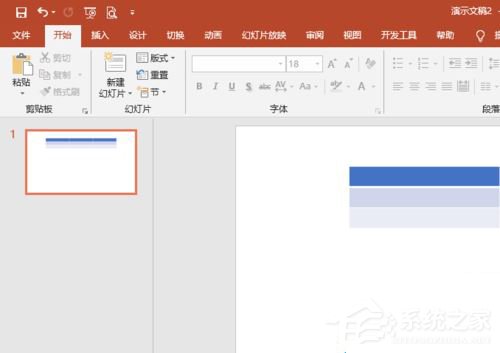
2、之后点击左上角的文件;
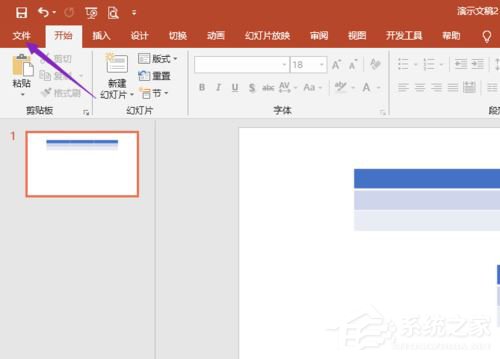
3、然后点击弹窗中的打印;
PPT如何制作九宫格图片?制作九宫格图片的方法
PPT是一款大家所熟知的办公软件,当我们想要制作九宫格图片时第一时间一定是想到那些图片编辑软件,其实我们最常用的办公软件ppt也能制作,今天就给大家带来PPT的另类教程。下面小编就为大家讲解如何使用PPT制作九宫格图片。
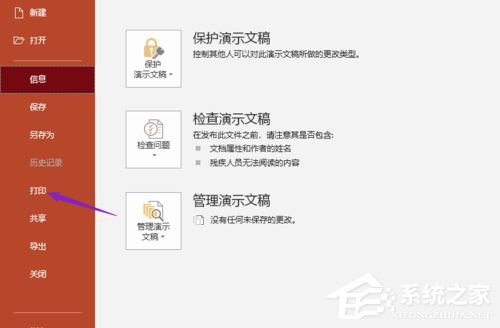
4、之后点击颜色;
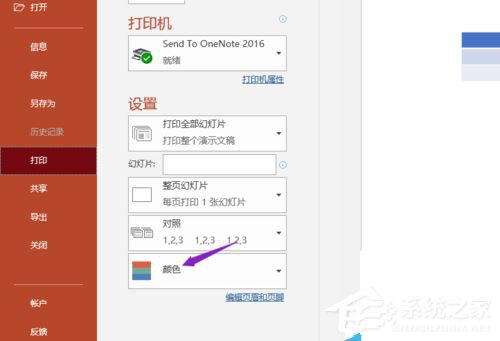
5、然后我们选择灰度;
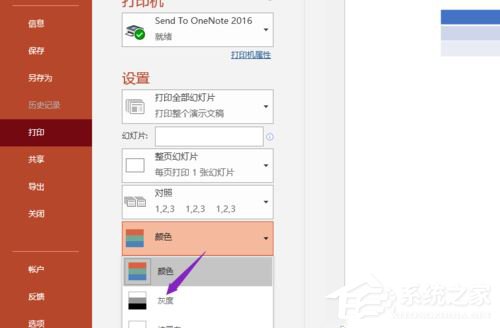
6、之后我们在打印预览中便可以看到已经变成灰度了,我们点击打印即可。
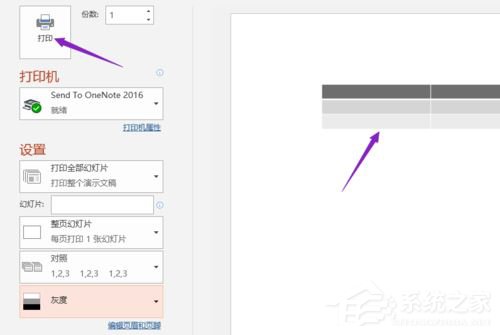
如何合并PPT文件?快速合并PPT文件的方法
PowerPoint是每个职场工作者必须掌握的一款软件,当我们想要合并ppt文件时应该如何操作呢?你还在使用复制粘贴吗?如果真是这样就太out了,今天小编就为大家介绍一种快速合并PPT文件的方法,能够大大提高工作效率,具体操作步骤请看下文。






